英伟达图像缩放找不到怎么办?n卡怎么开启图像缩放
时间:2021-12-27 来源:系统城官网
NIS(NVIDIA Image Scaling)技术本质是通过降低分辨率,并在显示时使用GPU放大及锐化来提高游戏帧率,即加速游戏并降低硬件消耗,仅在全屏模式时起作用。很多用户找不到英伟达图像缩放,小编教你怎么开启图像缩放功能。
n卡怎么开启图像缩放
1、建议在Windows10 21H2 64位下安装NVIDIA GeForce Game Ready 497.09版以上最新驱动,安装时选自定义清洁安装;(可以百度搜索英伟达官网,也可以在系统之家站内搜索英伟达各版本驱动)
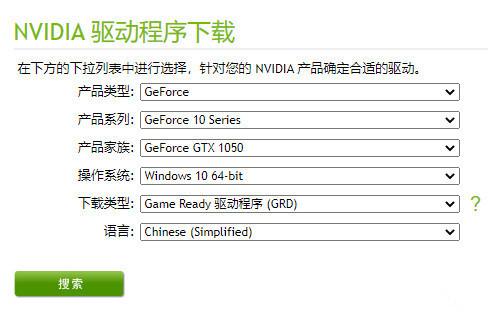
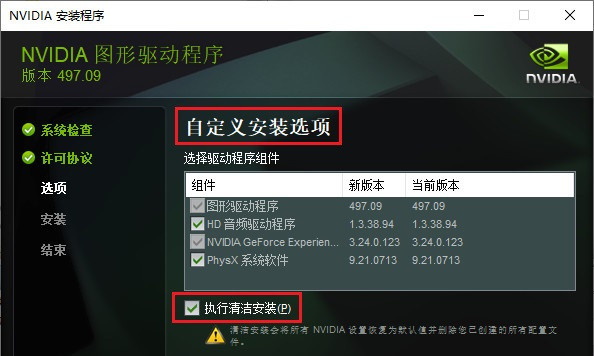
2、在NVIDIA GeForce Experience中勾选“启用实验性功能”后开启“图形增强”;
3、“图形增强”中的“渲染分辨率”是指NVIDIA GeForce Game Ready自动优化游戏时采用的分辨率,推荐85%;
4、“图形增强”中的“锐化”数值越大越清晰,但同时颗粒感也越重,推荐25%;
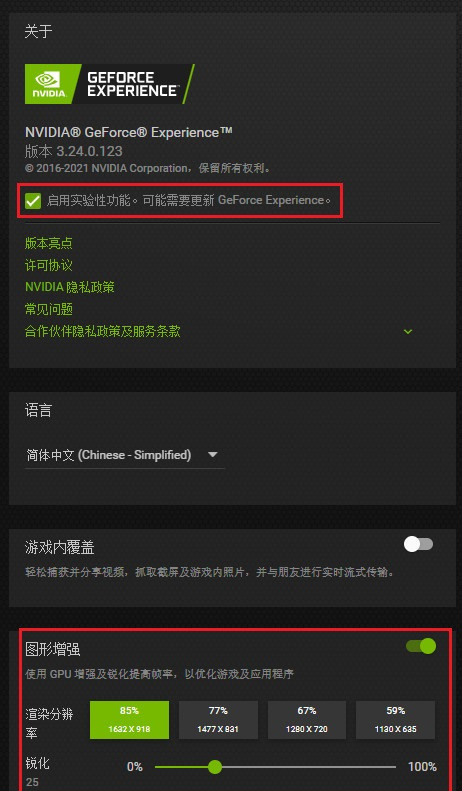
5、也可以在NVIDIA控制面板中,选“管理3D设置”页面中的“图像缩放”进行设置;
6、如果勾选“图像缩放”中的“覆盖指示器”,则会在图像缩放正确工作时,在左上角显示“绿色NIS”标记,如果只锐化则显示“蓝色NIS”标记;
7、在全屏游戏时,只要设置低于桌面的分辨率,就会启用该技术加速。分辨率越低显示效果越差,但加速和降低硬件消耗也越明显,推荐选85%时的分辨率;如果设置等于桌面的分辨率,则只启用锐化。
相关信息
-
-
2023/09/10
独立显卡怎么看型号?查看独立显卡型号的方法 -
2023/09/09
雨林木风系统好用吗?雨林木风系统介绍 -
2023/09/02
重装系统哪家最干净?2023最干净的一键重装系统工具推荐
-
-
笔记本电脑打不出字怎么办?笔记本键盘打不出字的解决方法
笔记本电脑打不出字怎么办?如果你遇到笔记本电脑无法输入文字,这会发现这可能对你的工作、学习和日常使用造成很大的困扰。然而,你不必过分担心,因为通常情况下可以采取一些简单...
2023/08/27
-
游戏本和全能本哪个好?游戏本和全能本区别
当面临选择游戏本和全能本之间的抉择时,很多人都陷入了犹豫中。实际上,无法断定哪一个更好,因为这取决于个人的需求、偏好和使用情景。游戏本和全能本各有其独特的优势,适用于不...
2023/08/24
系统教程栏目
栏目热门教程
人气教程排行
- 1 win10系统激活工具推荐
- 2 打开office显示:你的office许可证有问题,你可能是盗版软件的受害者怎么办?
- 3 2021索尼imx传感器天梯图 imx传感器天梯图排行榜2021
- 4 vivo手机可以安装华为鸿蒙系统吗?vivo鸿蒙系统怎么申请?
- 5 Win10 21H1值得更新吗 到底要不要升级到21H1
- 6 百度网盘内容有违规内容无法下载怎么办?百度网盘内容有违规内容无法下载解决办法
- 7 鸿蒙系统到底好不好用?鸿蒙系统的优点和缺点介绍
- 8 Win10 21H1和20H2哪个好 21H1和20H2系统详细对比
- 9 系统开机提示“please power down and connect the...”怎么办?
- 10 剪映Windows电脑专业版的草稿默认保存路径在哪?
站长推荐
热门系统下载
- 1 Windows 10 微软官方安装工具
- 2 微软 MSDN原版 Windows 7 SP1 64位专业版 ISO镜像 (Win7 64位)
- 3 微软MSDN 纯净版 Windows 10 x64 21H2 专业版 2022年4月更新
- 4 微软MSDN 纯净版 Windows 10 x64 22H2 专业版 2022年10月更新
- 5 微软 MSDN原版 Windows 7 SP1 64位旗舰版 ISO镜像 (Win7 64位)
- 6 微软MSDN 纯净版 Windows 10 x86 22H2 专业版 2022年10月更新
- 7 微软 MSDN原版 Windows 7 SP1 32位专业版 ISO镜像 (Win7 32位)
- 8 微软 MSDN原版 Windows XP SP3 32位专业版 ISO镜像
- 9 微软 MSDN原版 Windows 7 SP1 32位旗舰版 ISO镜像 (Win7 32位)
- 10 微软MSDN Windows 10 x64 20H2 2020年10月更新19042.631




